前言:工欲善其事,必先利其器.
用了IDEA之后,根本停不下来好吗.
由于不想涉及其他东西,示例图片中将一些信息隐掉了,碍眼请无视.
检出项目
- 选择”VCS”-> “Check out….”-> “Subversion”,如图所示:
- 选择好项目存放路径
[此处少个图,有需要再加] - IDEA上显示SVN同步MyEclipse代码结构,如图:
项目导入IDEA后会自动生成 .idea文件 和 项目名.iml 文件,对于MyEclipse下自动生成的配置文件删除即可
项目配置
点击”File”->”Project Structure”下配置相关内容
-
点击Project配置JDK,点击”New”之后添加或者点击SDKs下添加,最后选定合适的 level.
-
配置Modules
将项目compile out path 配置到WEB-INF的classes目录下
Dependencies下选中那些红色的信息,点击右侧的- 号,删除即可. -
配置Libraries
添加Tomcat的jar包
我这边是将项目的lib文件拷贝到”项目名_lib”下,之后单独引入到项目中使用
引用项目中要使用的jar包 -
点击 ‘Modules’ -> ‘Dependencies’,勾选项目的jar包,servlet-api不用选
-
点击’Facets’,添加web应用,此时注意右下角的警告,点击 Create Artifact 按钮
-
上一步点击之后,会跳入下面的画面
主要是修改name以及output directory即可
Artifacts中添加项目依赖jar包 -
将项目的jsp页面和css,js等文件也部署到tomcat下。
点击+号,选择directory Content后在弹出的选框里选择项目的WebRoot目录。
添加之后效果图 -
点击 “apply” –> “OK”,这时候项目结构变为如下界面
-
额外加上一步说明,否则之后部署到Tomcat下会报404
配置Tomcat
-
添加Tomcat
选择 ‘Tomcat Server’下local即可,选好本地tomcat路径,将上面配置好的Artifacts添加进去.
在Server下配置访问路径. -
启动Tomcat,选择运行或者调试运行都行.
最后,项目启动之后 浏览器输入 [http://localhost:8080/项目名称/] 检查是否可以访问.







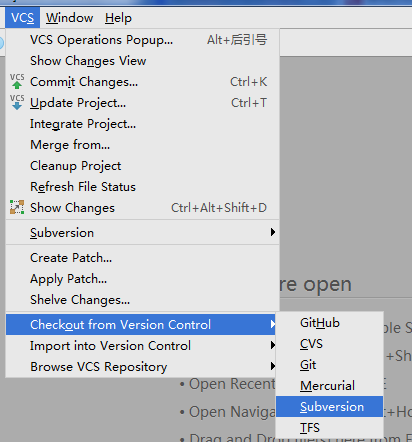

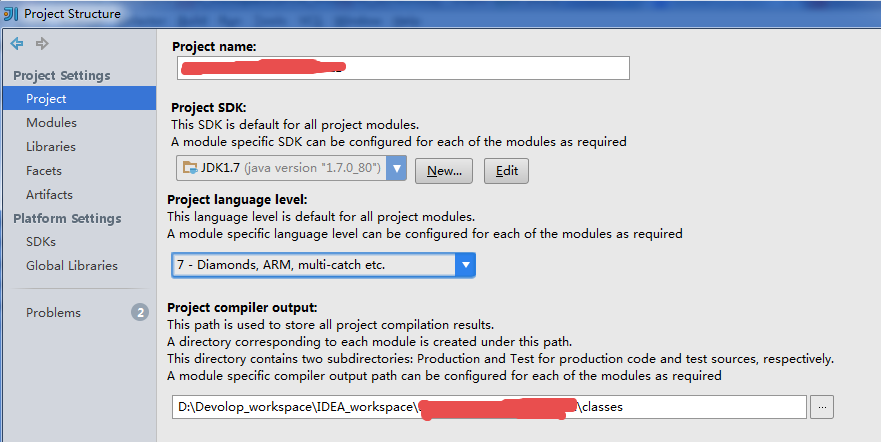
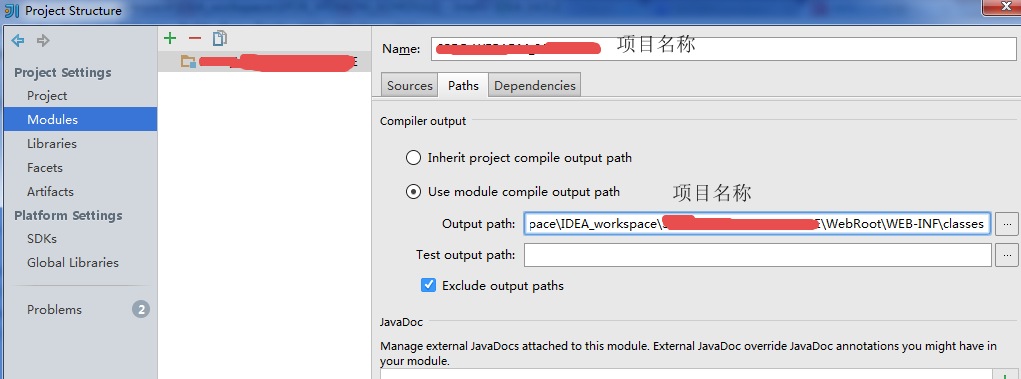
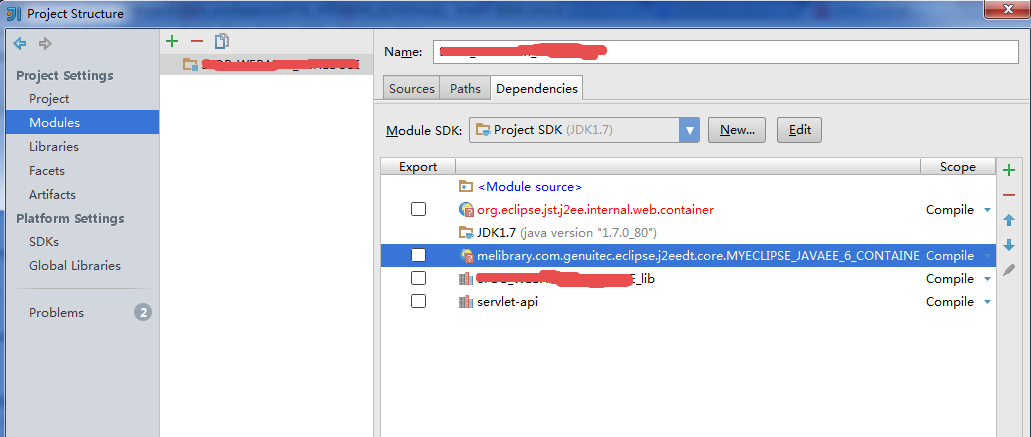

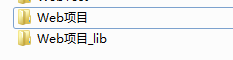
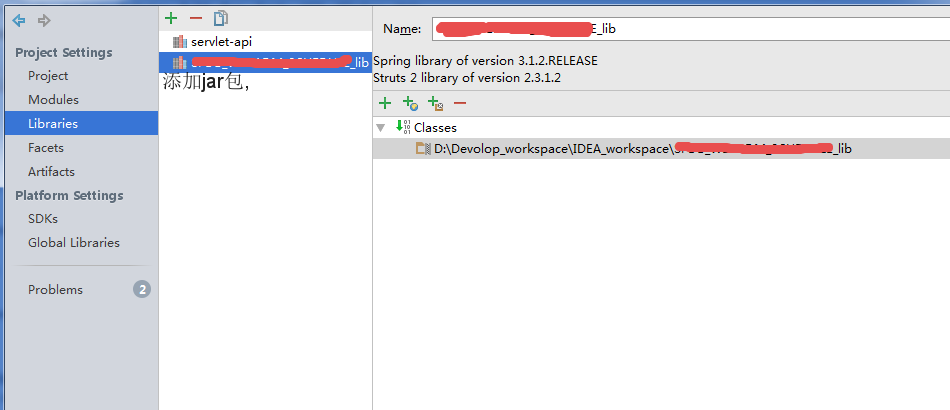
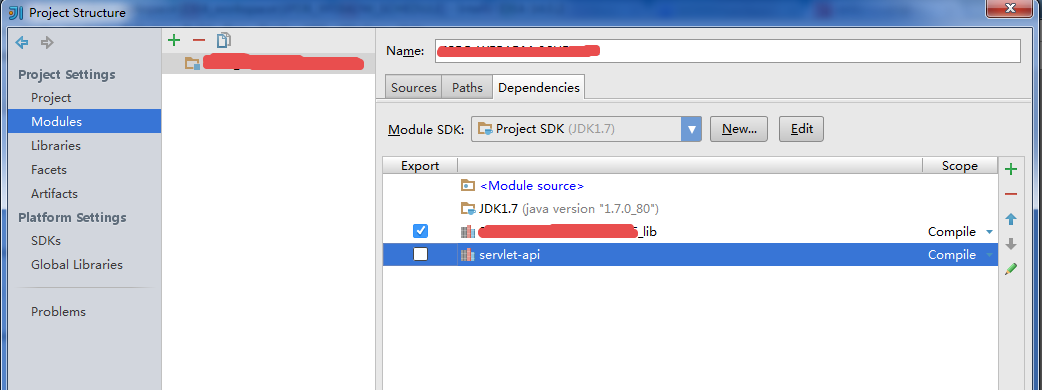
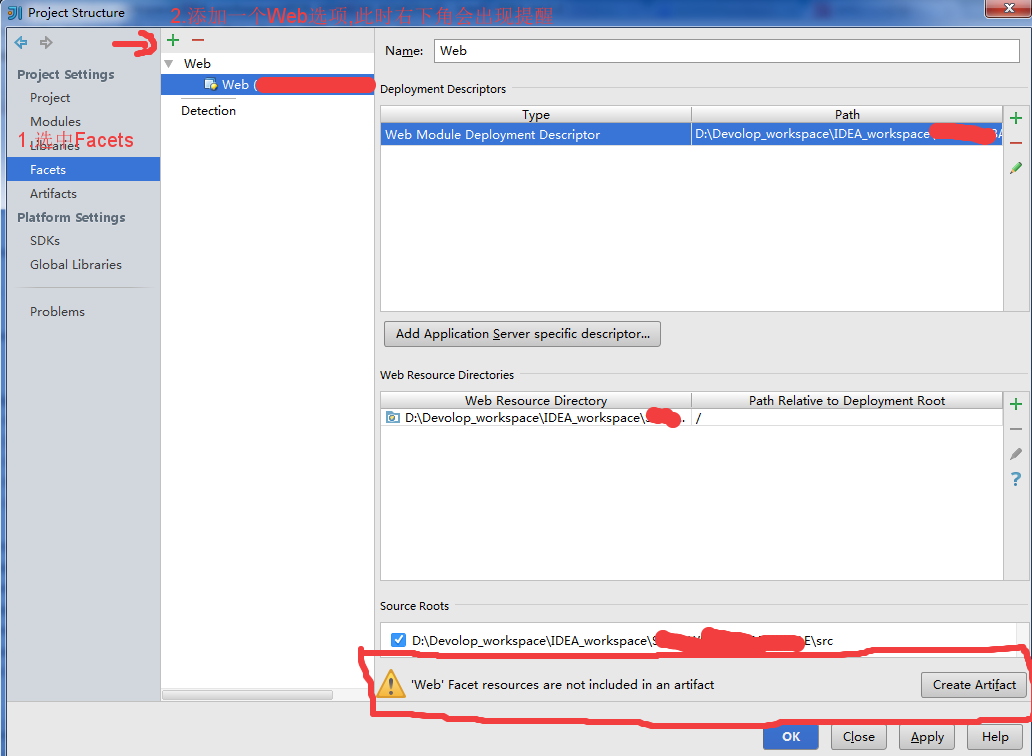
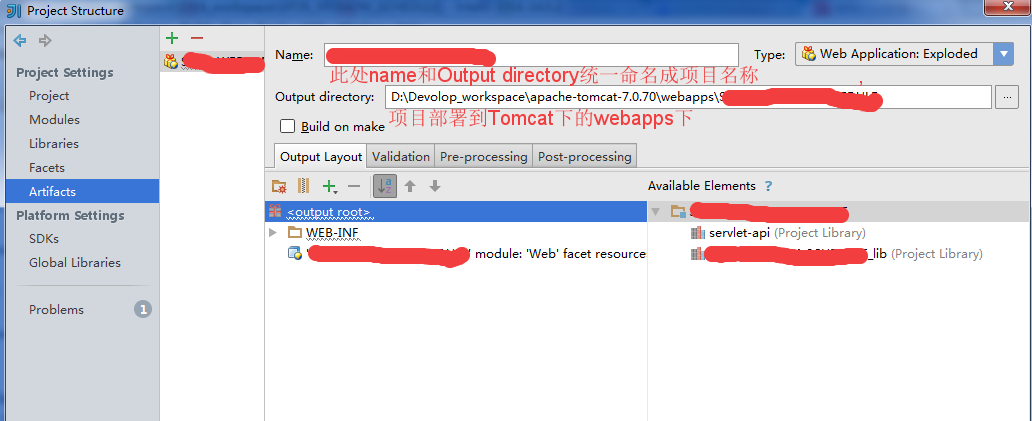
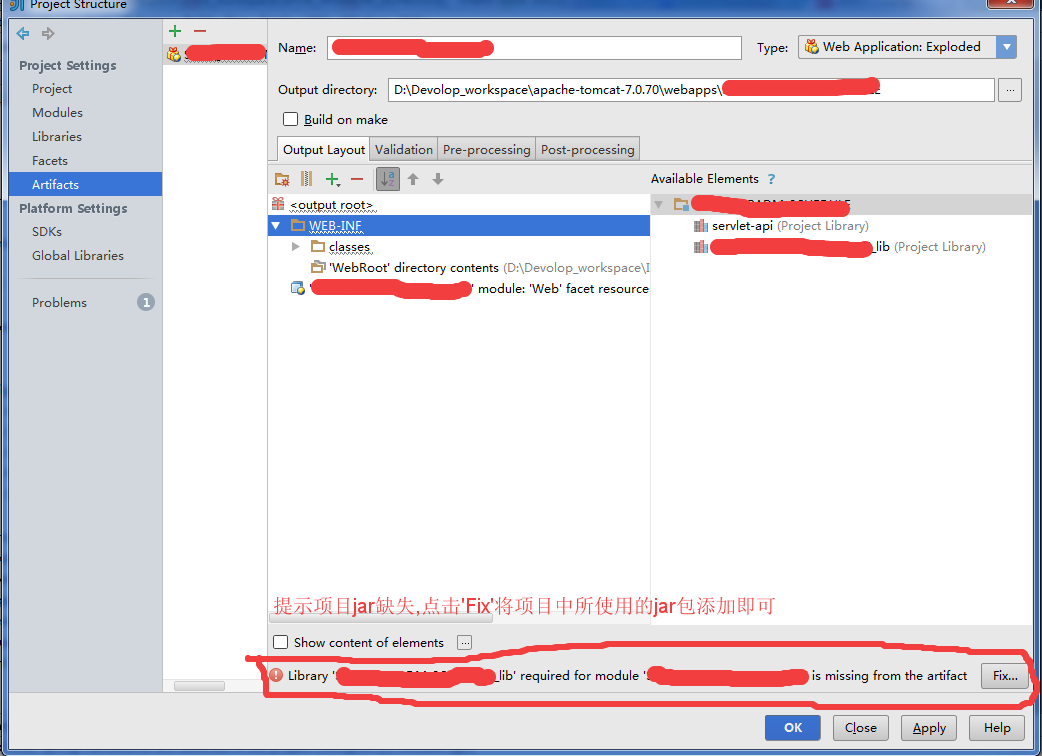
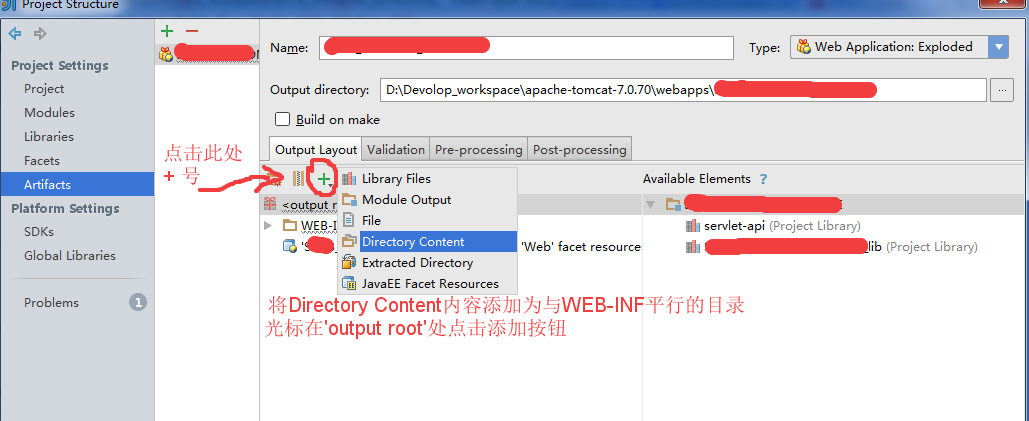
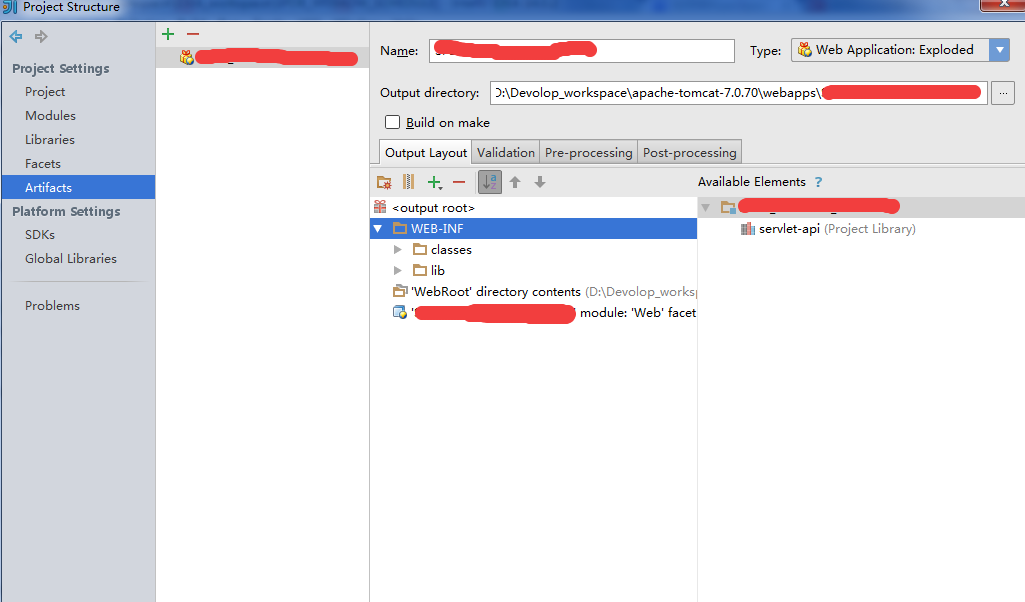
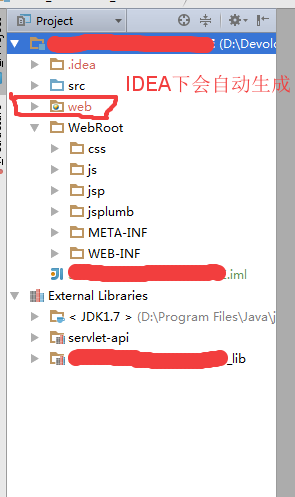
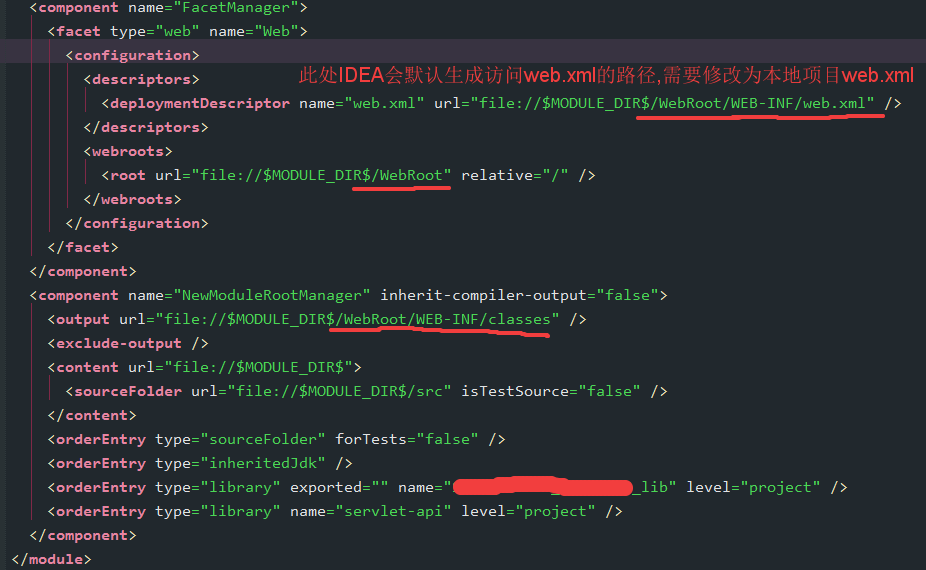

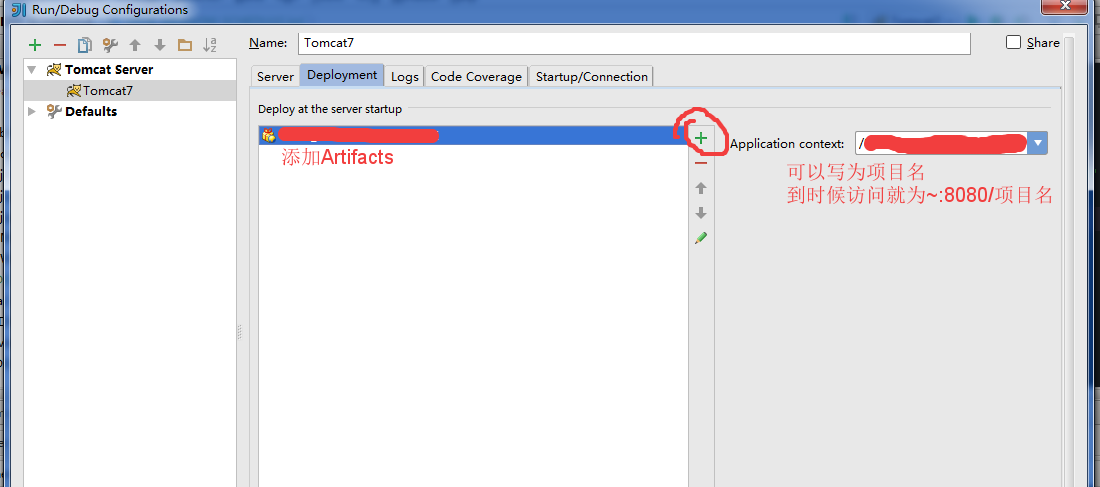
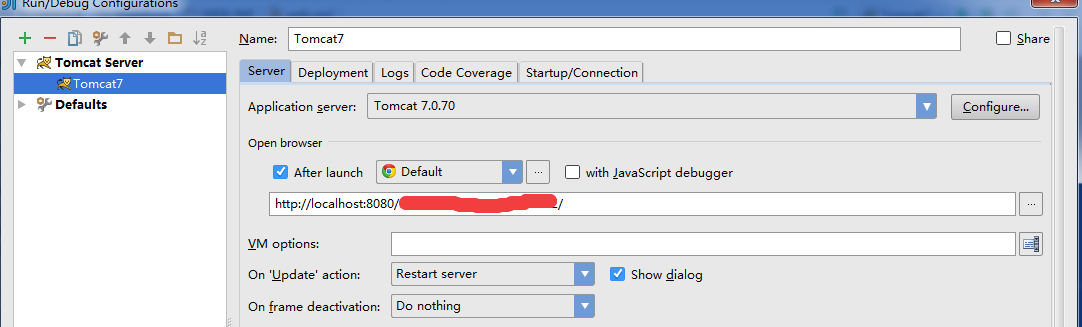
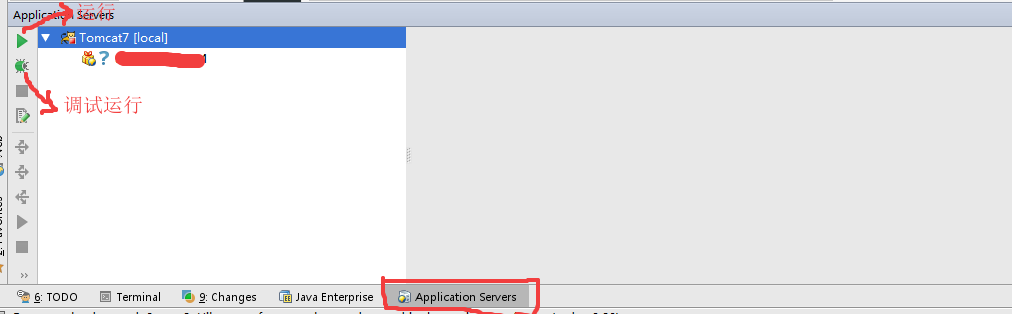














 706
706











 被折叠的 条评论
为什么被折叠?
被折叠的 条评论
为什么被折叠?








